Ignoriert
Lightroom Brush and Masking Deep Dive
- Auf dieses Thema antworten
- Dieses Thema ignorieren
- Dieses Thema nicht mehr ignorieren
- Neues Thema erstellen
-
Gleiche Inhalte
-
and
Von Analog im Kopf,
- 0 Kommentare
- 120 Aufrufe
-
- 2 Kommentare
- 116 Aufrufe
-
- 6 Kommentare
- 164 Aufrufe
-
- 14 Antworten
- 1.046 Aufrufe
-
City and Travel
Von Gustavo,
- 0 Kommentare
- 432 Aufrufe
-
-
Wer ist Online 0 Benutzer
- Keine registrierten Benutzer online.


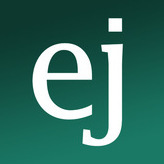


Empfohlene Beiträge
Join the conversation
You can post now and register later. If you have an account, sign in now to post with your account.
Note: Your post will require moderator approval before it will be visible.